Как самостоятельно красиво оформить YouTube-канал
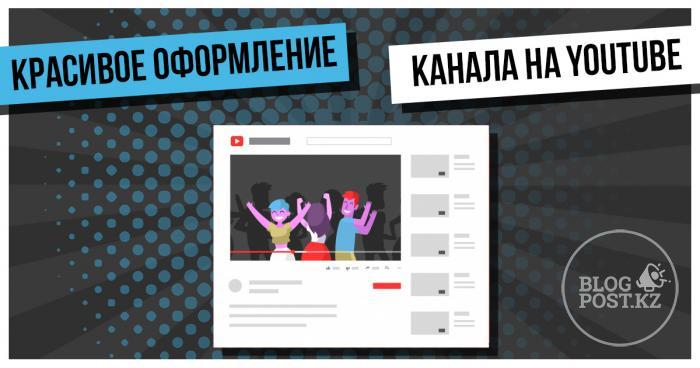
Совсем недавно мы поделились с вами статьей «Как создать канал на YouTube» и там мы уже затрагивали данную тему. А сейчас рассмотрим ее более подробно.
С чем мы будем иметь дело? Это будет ваш YouTube-канал, аватарка или значок канала, обложка, призывы к действию, описание канала и ссылки. И прежде чем перейти к самому оформлению канала, нужно определиться с его целью. Это может быть дополнительный трафик на сайт, просмотры и заработок с рекламы, генерация лидов или какая-либо другая. От того какую цель вы выберите и будет зависеть дальнейшее оформление канала.
Правильное оформление YouTube-канала самостоятельно
В процессе работы с оформлением, от вас не потребуется никаких специальных знаний и замороченного программного обеспечения. Если будете следовать нашим указаниям, то буквально за 20 минут сможете придать своему каналу на YouTube соответствующий вид. По ходу статьи мы будем приводить примеры успешных каналов с неплохим оформлением, для того чтобы вы могли понимать к чему следует стремиться.
Значок для YouTube-канала
Для значка лучше выбрать логотип компании или стилизованное изображение автора канала. Но не рекомендуем использовать фотографию, так как из-за множества полутонов при уменьшении изображение просто превращается в цветастую кашу и на нем сложно что-либо различить. И по этой причине, чем проще и лаконичнее будет ваш значок для YouTube-канала, тем легче его будет запомнить зрителям и за счёт этого его будут чаще узнавать.
Ярким примером является киновселенная Marvel, которая в качестве значка использует свой классический логотип.

Пример значка на YouTube вселенной Marvel
Фон для шапки канала
То же, что и обложка канала. Здесь простор для творчества вырастает от небольшого квадратика до очень большого полотна, чуть ли не по всей ширине экрана. Вот на данном этапе вы будете делать оформление, соответствующее вашей цели для создания канала. О чём же может рассказать фон для шапки канала?
Уникальный канал, направленный на путешествия и жизнь.

Пример фона канала про путешествия
Сфера деятельности и призыв на курсы SEO.

Пример фона канала с SEO курсами
Или же расписание выхода видеороликов на канале.

Пример фона канала DC
Еще на обложку канала можно добавить номер телефона, адрес сайта и любую другую информацию, которая будет полезна в привлечении новых клиентов в бизнес или поможет увеличить количество подписчиков. В общем, расскажите кто вы, чем занимаетесь и как вас найти.
В быстром создании обложки может помочь сайт Canva.com, там есть даже формат обложек для YouTube-каналов.
Описание канала
Для возможности добавления описания канала нужно будет в настройках (шестерёнка возле кнопки «подписаться») включить опцию вид страницы «Обзор». После этого откроется меню канала, где нужно перейти в раздел «О канале».
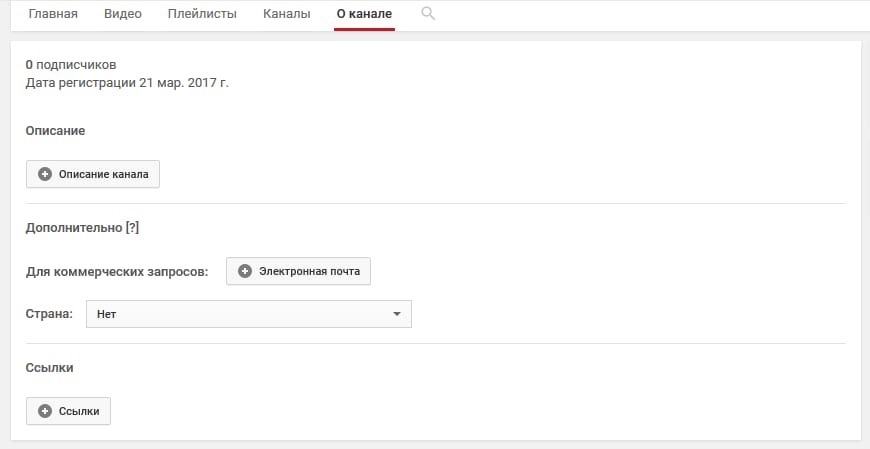
Добавление описания канала
Нажимаем на «Описание канала» и составляем небольшой текст, не более двух абзацев о том, что пользователи смогут увидеть на вашем канале, а также парочку значимых причин (бесплатно, неповторимая методика и т.д.) по которым стоит сделать выбор в пользу вашего канала на YouTube.
Еще в данном разделе присутствует возможность добавления адреса электронной почты, в случае продажи рекламы на канале или сбора лидов. Страну следует указывать ту, где сосредоточена ваша целевая аудитория.
Оставляем ссылки на сайт и социальные сети
В том же самом разделе «О канале» можно добавить ссылки, которые были вам видны в нижнем углу с правой стороны рядом с кнопкой «Подписаться».
У созданных вами ссылок есть такая характерная черта, что у первой ссылки на канале текст виден полностью. Поэтому там можно указать ключевое слово, по которому идет продвижение сайта или же призвать к действию (получите расчёт стоимости совершенно бесплатно, скачайте презентацию и т.д.).
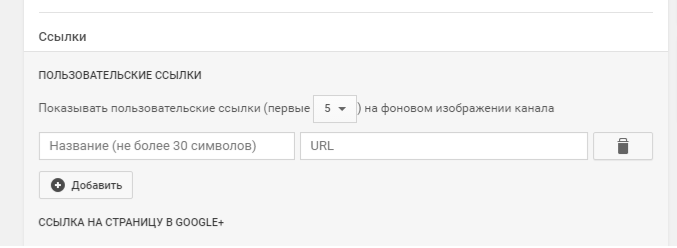 Добавление ссылок
Добавление ссылок
В общем первым делом создавайте ссылку на сайт, а все остальные ссылки пусть приходятся на социальные сети. Оставлять можно не больше пяти ссылок.
Главный видеоролик YouTube-канала
Можно сделать такую настройку главного видеоролика канала на YouTube, что вашим подписчикам будет виден один вариант, а тем, кто не является вашим подписчиком, будет показан как бы трейлер канала, который можно записать отдельно. Итак, переходим в раздел «Видео».
Трейлер канала
Для загрузки трейлера канала, нужно будет нажать на кнопку, которая находится в середине на вкладке «Для новых зрителей» и использовать для трейлера любой добавленный видеоролик на канал.
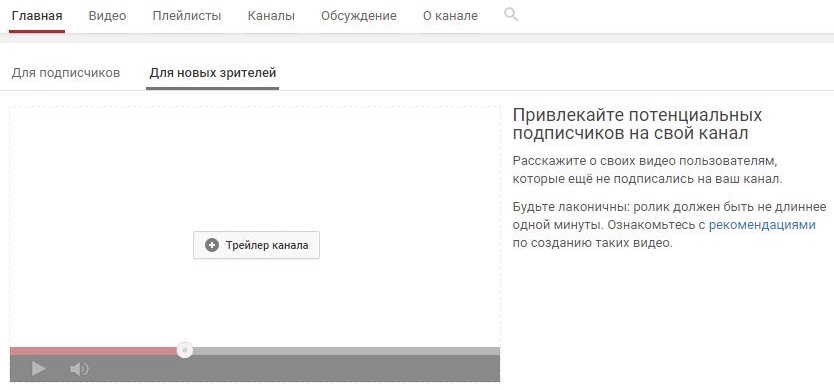
Добавление трейлера канала
После этого, для любого неподписанного на вас пользователя в момент посещения канала автоматически будет воспроизводиться установленный трейлер.
Рекомендованный видеоролик для подписчиков
Чтобы выполнить установку ролика для ваших подписчиков на главной странице канала, нужно открыть вкладку для подписчиков, нажать на карандаш справа в верхнем углу страницы и затем нажать «Рекомендовать контент».
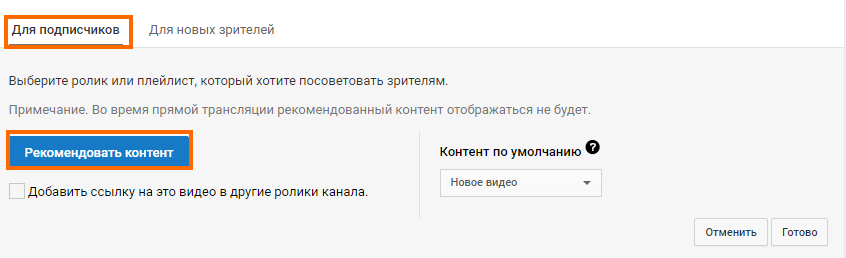
Установка видеоролика для подписчиков
Потом, точно также определяемся с видеороликом, который будет автоматически воспроизводиться, когда ваши любимые подписчики зайдут на канал.
Разделы канала
Наверняка вы уже заметили, что всё это время в нижней части экрана была кнопка «Добавить раздел». И если нажать на эту кнопку, то вы сможете добавить раздел с видеороликами по какому-то конкретному принципу, и этот раздел будет виден на главной странице канала. Разделом может быть контент любого рода из списка, представленным на изображении.
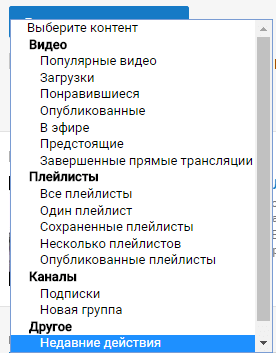
Выбор раздела контента
Выбранный вид контента можно продемонстрировать на канале каким-то из двух вариантов: в ряд по горизонтали или списком по вертикали.
Помимо всего того, что было перечислено выше, есть возможность формировать плейлисты и публиковать в них видеоролики, как со своего канала, так и с чужого.
Ну что же, дорогие наши читатели, вот мы и разобрались с самостоятельным оформлением YouTube-канала и сделали это достаточно быстро. До встречи в следующих наших статьях!
Была ли эта статья полезной?
Пользователи, считающие этот материал полезным: 5 из 7
Понравился пост?
Расскажи об этом посте своим друзьям!














Авторизуйтесь
Для синхронизации избранного и возможности добавлять комментарии
Войти